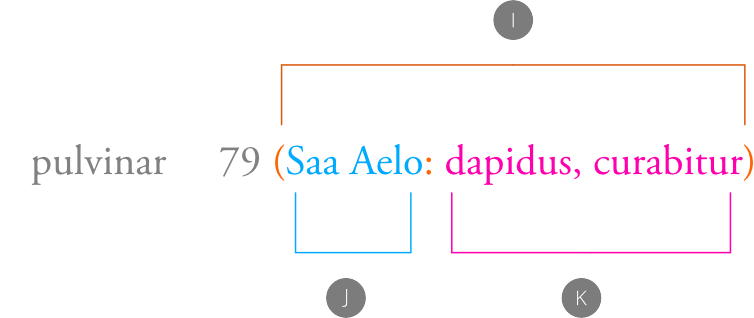Info: Indizes
Ein Index ist ausgesprochen hilfreich für Ihre Leser, wenn Sie lange Dokumente verfassen, wie zum Beispiel Berichte oder Handbücher. Das Erstellen des Inhalts für Ihren Index und das Einfügen des Index in Ihr Dokument ist ganz unkompliziert. Zusammenfassen:
- Fügen Sie im Panel Index ein Thema hinzu, das im Index Ihrer Publikation erscheinen soll.
- Überall dort, wo verwandter Text in Ihrer Publikation erscheint, verwenden Sie das Panel „Index“, um eine Indexmarke einzufügen.
- Wiederholen Sie die Schritte 1 und 2, bis Sie Themen und Indexmarkierungen für alle Einträge erstellt haben, die im Index erscheinen sollen.
- Erstellen Sie in Ihrem Dokument eine Einfügemarke an der Stelle, an welcher der Index erscheinen soll, und verwenden Sie dann das Panel „Index“, um den Index einzufügen.
Der eingefügte Index listet in alphabetischer Reihenfolge alle Themen auf, zu denen mindestens ein Indexzeichen vorhanden ist, zusammen mit den Seitenzahlen für die entsprechenden Indexzeichen.
Der Index kann außerdem Querverweise enthalten, die den Leser dann zu verwandten Themen weiterleiten.
Info: Textstile bei der Indizierung
Wenn Sie einen Index einfügen, werden automatisch indexspezifische Textstile erstellt und angewendet; diese Stile können über das Panel Textstile angepasst werden.
Die Absatzstile Index und Indexeintrag sind übergeordnete Stile, mit denen Sie eine Formatierung auf den gesamten Index bzw. einzelne Indexeinträge übertragen. Der Absatzstil „Index - Sektionsüberschrift“ wirkt sich auf die Großbuchstaben und Zahlen aus, nach denen die Einträge geordnet sind.
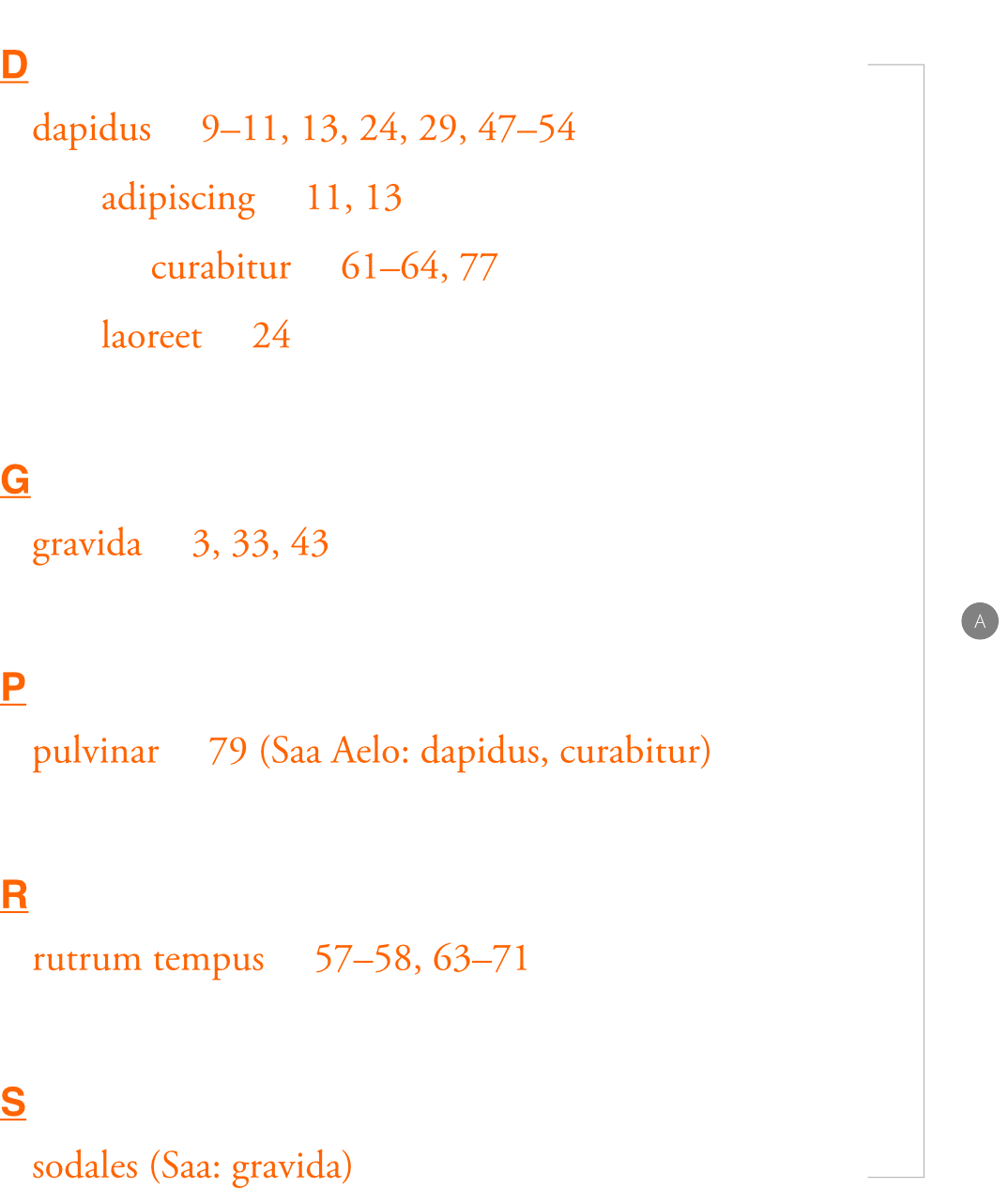
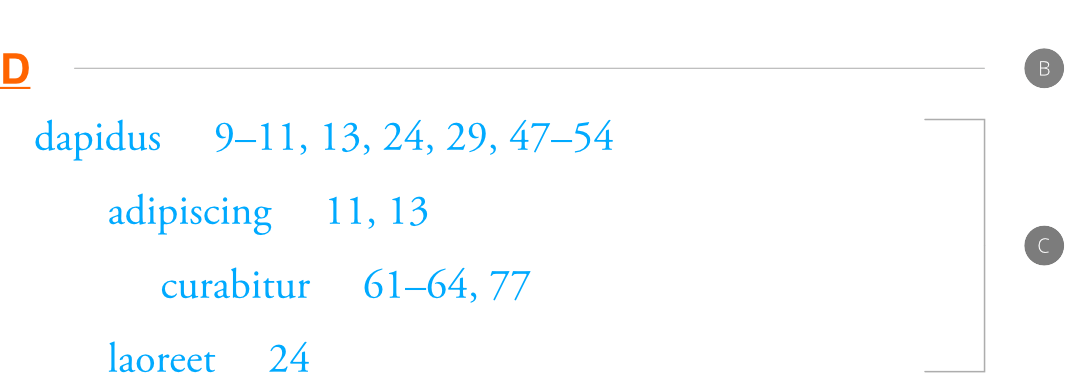
Es wird eine Abfolge von Absatzstilen für beliebig viele Ebenen von Unterthemen im Index erstellt, z. B. Indexeintrag 1, Indexeintrag 2, Indexeintrag 3 usw. Dadurch kann jede Ebene des verschachtelten Indexeintrags eine andere Formatierung aufweisen als Indexeintrag und andere Indexeinträge der übergeordneten Ebene. Sie können zum Beispiel festlegen, dass Einträge zu Unterthemen in einer kleineren Schriftgröße angezeigt werden als Einträge zu Oberthemen.
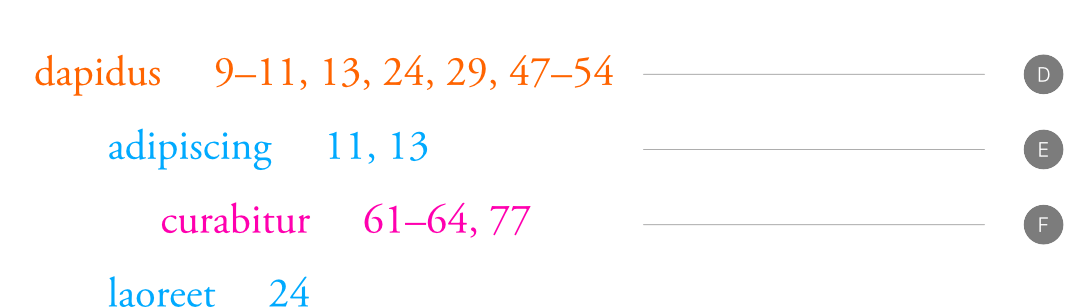
Die Zeichenstile Indexeintrag - Seitenzahl und Indexeintrag - Zahlentrennung ermöglichen es, dass bestimmte Details in Indexeinträgen – d. h. Text, der mit den Optionen Bezeichnungen und Trennelemente im Panel Index zu Einträgen hinzugefügt wird – vom übergeordneten Stil Indexeintrag abweichen. So können Sie z. B. festlegen, dass die Seitenzahlen/-bereiche und die Interpunktion dazwischen anders eingefärbt werden als die Themenbezeichnungen und auch anders als die anderen.
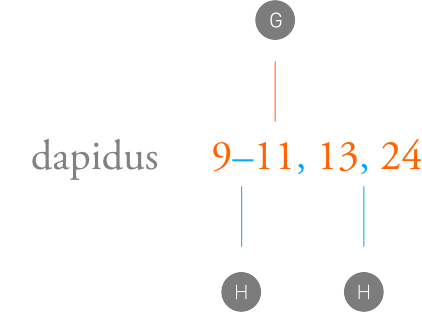
Außerdem können die verschiedenen Bestandteile des Querverweistextes in Indexeinträgen mit den Zeichenstilen Index - Querverweis, Index - Querverweisbezeichnung und Index - Thema mit Querverweis angepasst werden.